Comment enlever filtre Snap sur photo facilement en 2025 ?
Les filtres Snapchat ajoutent une touche amusante et créative aux photos, mais ils ne conviennent pas toujours à un usage professionnel ou personnel plus sobre. Si vous cherchez à enlever un filtre Snap sur une photo, il est important de savoir que l'application Snapchat ne propose aucune option native pour supprimer les filtres après la capture.
Heureusement, grâce à des outils spécialisés comme HitPaw FotorPea, il est désormais possible de supprimer efficacement les filtres, autocollants, textes ou autres éléments superposés. Ces solutions basées sur l’intelligence artificielle vous permettent de restaurer l’image d’origine ou de l’éditer selon vos préférences. Dans cet article, nous vous guiderons étape par étape pour enlever un filtre Snapchat d’une photo avec précision, tout en préservant la qualité visuelle de votre image.
Partie 1. Peut-on supprimer les filtres Snapchat ?
Les filtres de Snapchat sont appliqués directement à une image en temps réel pendant qu'elle est capturée. Ils modifient l'image originale avec des ajustements de couleurs, du maquillage virtuel ou des fonctionnalités animées. Une fois que le filtre est appliqué et que l'image est enregistrée, il n'y a pas de méthode simple pour supprimer directement les éléments ajoutés.
Les altérations faciales, les changements de couleur et les ajustements d'éclairage sont des ajustements essentiels dans un filtre Snapchat qui ne peuvent pas être annulés. Cependant, certains éléments peuvent être supprimés à l'aide d'outils d'édition photo, comme les autocollants ou les textes ajoutés. Ces outils vous permettent de nettoyer l'image en supprimant les autocollants indésirables ou les superpositions décoratives imposées sur la photo.
Partie 2. Explorer le rôle de HitPaw FotorPea pour supprimer les filtres Snapchat
Supprimer un filtre Snapchat d’une photo peut sembler difficile, mais grâce à HitPaw FotorPea et sa technologie de retouche IA avancée, cette tâche devient simple, rapide et précise. Voici comment procéder étape par étape :
-
Étape 1 : Installer HitPaw FotorPea et importer votre image
Commencez par télécharger et installer HitPaw FotorPea sur votre ordinateur Windows ou Mac. Lancez le logiciel, puis cliquez sur « Boîte à outils » dans le menu latéral gauche. Sélectionnez ensuite la fonction « Retouche la photo », puis importez la photo contenant le filtre Snapchat que vous souhaitez supprimer.
-
Étape 2 : Sélectionner la zone à supprimer avec les outils IA
Une fois l’image chargée, accédez à la barre d’outils inférieure. Pour une suppression automatique, utilisez l’outil «IA » qui détecte intelligemment les objets ou filtres à effacer. Pour un contrôle manuel, optez pour l’outil « Pinceau ». Ajustez sa taille selon vos besoins, puis surlignez précisément la zone à supprimer. Vous avez fait une erreur ? Pas de panique : utilisez l’outil Gomme pour corriger la sélection.
Cliquez ensuite sur « Aperçu » pour générer une version sans filtre et vérifier le rendu.

-
Étape 3 : Exporter votre image retouchée
Si le résultat vous convient, cliquez sur le bouton « Exporter » pour enregistrer votre image finale sans le filtre Snapchat indésirable. Vous obtenez ainsi une photo claire, naturelle et prête à être partagée.
Partie 3. Outils alternatifs pour la suppression de filtres Snapchat
Les utilisateurs qui souhaitent se débarrasser des filtres Snapchat sur leurs photos sans télécharger de logiciel sur leurs appareils peuvent explorer plusieurs autres outils offrant une fonctionnalité similaire. Les outils suivants de suppression de filtres Snapchat en ligne gratuits ont été soigneusement sélectionnés en fonction de leurs fonctionnalités, afin de vous permettre de choisir la meilleure option :
1. LunaPic
Avec cet outil, les utilisateurs peuvent supprimer facilement les filtres Snapchat de leurs images en quelques clics. Grâce à son interface simple, les utilisateurs peuvent facilement télécharger une image directement depuis leur appareil ou en collant l'URL de l'image Snapchat. Cette plateforme offre une taille de gomme réglable, ce qui permet de supprimer précisément des éléments spécifiques sans affecter le reste de l'image.
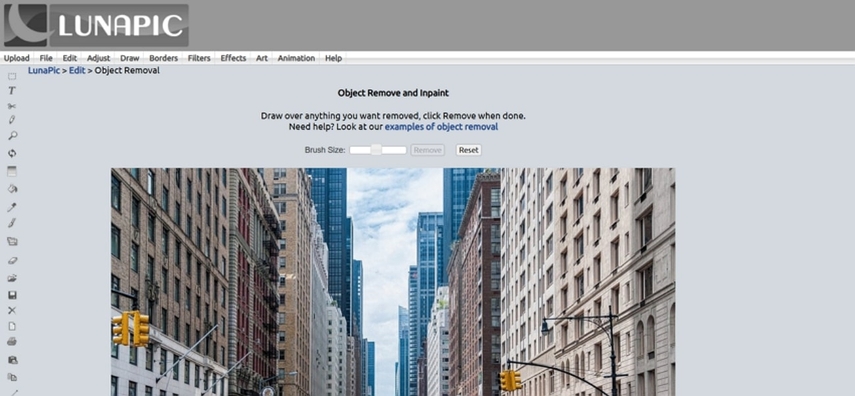
Caractéristiques principales
1. En plus des outils de suppression d'objets, LunaPic offre des outils d'édition, y compris la recadrage et le redimensionnement.
2. Après l'édition, les utilisateurs peuvent enregistrer leurs images au format JPG gratuitement.
3. L'outil Baguette magique permet aux utilisateurs d'appliquer des effets à certaines parties de l'image.
2. Photoroom
Photoroom est une autre plateforme en ligne qui permet aux utilisateurs de filtrer les artefacts indésirables des images sans tracas. En plus de supprimer un filtre Snapchat, vous pouvez également utiliser cet outil pour supprimer les filigranes de n'importe quelle image. Il propose un outil de retouche basé sur l'IA, qui permet de supprimer facilement les éléments en faisant simplement glisser le pinceau sur ceux-ci.
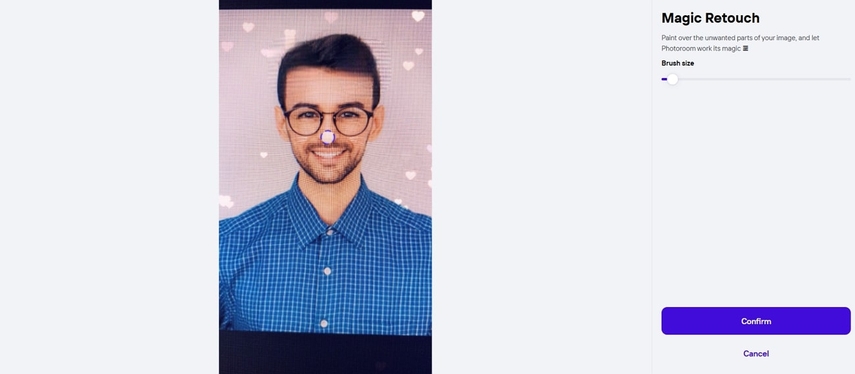
Caractéristiques principales
1. Les utilisateurs peuvent télécharger l'image finale en haute définition pour conserver les détails et la clarté.
2. Pour améliorer l'apparence visuelle, vous pouvez appliquer des effets de flou sur les images.
3. Photoroom permet aux utilisateurs de retourner les images horizontalement ou verticalement, offrant ainsi la flexibilité d'ajuster l'orientation.
3. insMind
Ce supprimeur de filtres Snapchat en ligne gratuit propose un outil dédié appelé AI Magic Eraser, conçu pour supprimer efficacement les filtres indésirables des images. De plus, les utilisateurs peuvent utiliser cet outil pour lisser la peau ou corriger les imperfections faciales pour un look plus soigné. De plus, insMind vous permet de flouter des personnes ou d'autres parties de vos images, vous donnant ainsi un contrôle total sur le processus de retouche.
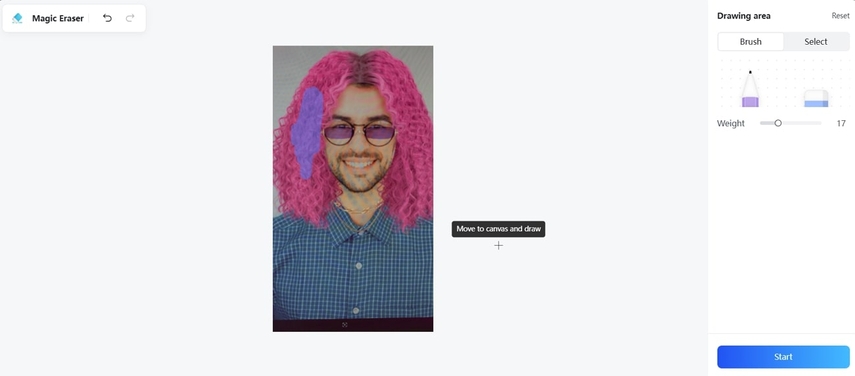
Caractéristiques principales
1. insMind fournit un outil de gomme permettant aux utilisateurs de supprimer précisément des objets des photos.
2. Les utilisateurs peuvent générer des décors captivants pour leurs images Snapchat grâce à une fonctionnalité de fond.
3. L'outil AI Enhancer améliore la qualité de la photo en la convertissant en haute ou ultra-haute résolution.
4. Fotor
Grâce à cet outil, les utilisateurs peuvent facilement sélectionner ou dessiner sur la zone d'où ils souhaitent supprimer le filtre. L'outil Magic Eraser de Fotor garantit que sa technologie IA détecte les éléments dans l'image téléchargée pour accélérer le processus de suppression du filtre Snapchat. En plus des éléments, vous pouvez également supprimer les filtres pour restaurer l'authenticité de l'image.
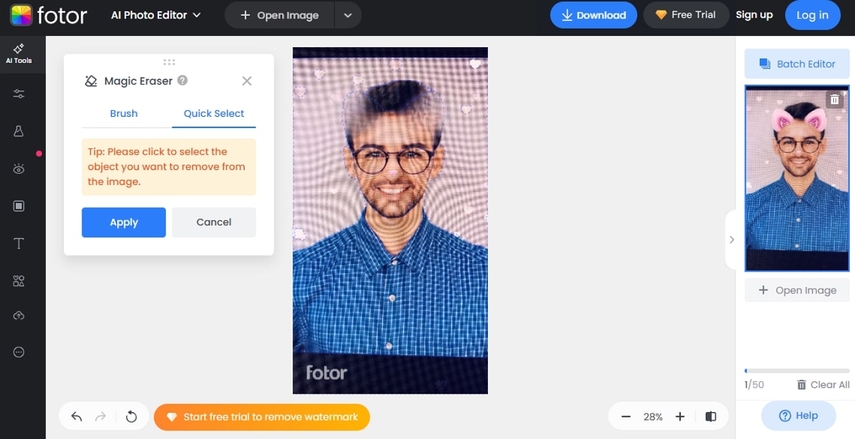
Caractéristiques principales
1. Les utilisateurs ont la possibilité de télécharger plusieurs images avec des filtres et de travailler dessus simultanément.
2. En utilisant cet outil de suppression de filtre Snapchat en ligne gratuit, les utilisateurs peuvent coloriser des photos en noir et blanc.
3. Snapchat ajoute également un filtre de flou sur les images, que Fotor peut supprimer en un seul clic.
Partie 4. 5 astuces pour des retouches naturelles après suppression des filtres
Lors de l'utilisation de l'un des outils mentionnés ci-dessus pour supprimer un filtre Snapchat, vous pouvez garder ces astuces à l'esprit pour améliorer davantage l'image :
1. Mélanger soigneusement : Lorsque vous supprimez des filtres Snapchat, utilisez les fonctionnalités de guérison ou de clonage pour mélanger les zones modifiées avec le reste de l'image. Cela permet d'éviter les coutures visibles et crée une transition fluide entre les parties modifiées et non modifiées de la photo.
2. Utiliser des calques pour les ajustements : L'édition par calques permet de modifier sans altérer de manière permanente l'image originale. Cette méthode vous permet de peaufiner vos retouches et d'expérimenter sans perdre vos progrès.
3. Vérifiez les résultats sur différents appareils : Prévisualisez la photo sur plusieurs écrans avant de finaliser vos retouches. Cette astuce garantit que la photo a un aspect cohérent sur tous les appareils et évite les incohérences qui pourraient apparaître en raison de différentes résolutions d'écran.
4. Ajuster l'éclairage et les couleurs : Après avoir supprimé les filtres, assurez-vous que l'éclairage et les couleurs sont équilibrés en ajustant le contraste, la luminosité et la saturation. Cela permet aux zones modifiées de s'harmoniser avec le reste de l'image pour un rendu plus naturel.
5. Zoomer pour les détails : Zoomez toujours pour inspecter les petits détails lors de l'édition. Les petites imperfections peuvent devenir plus visibles après la suppression du filtre, donc prendre un regard plus proche garantit que vous ne manquez aucune zone nécessitant de l'attention.
Conclusion
En conclusion, bien que vous ne puissiez pas supprimer définitivement un filtre Snapchat, des outils comme HitPaw FotorPea et d'autres éditeurs en ligne offrent des méthodes efficaces pour effacer des éléments spécifiques. Ces outils permettent aux utilisateurs de nettoyer leurs images et de restaurer un aspect plus naturel. Nous vous encourageons à essayer HitPaw FotorPea pour améliorer vos photos et obtenir facilement le résultat souhaité.













 HitPaw Univd
HitPaw Univd HitPaw VikPea
HitPaw VikPea HitPaw VoicePea
HitPaw VoicePea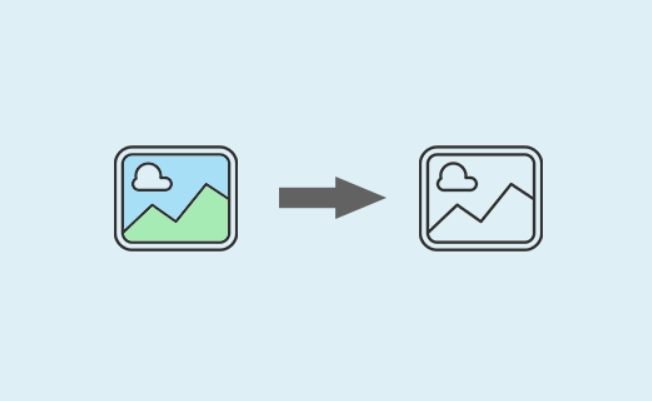



Partager cet article :
Donnez une note du produit :
Clément Poulain
Auteur en chef
Je travaille en freelance depuis plus de 7 ans. Cela m'impressionne toujours quand je trouve de nouvelles choses et les dernières connaissances. Je pense que la vie est illimitée mais je ne connais pas de limites.
Voir tous les articlesLaissez un avis
Donnez votre avis pour les articles HitPaw